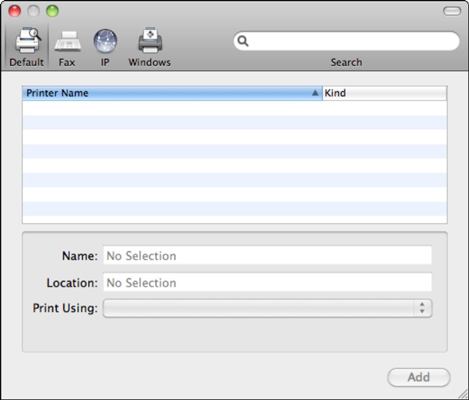Brskalnik tiskalnikov je mesto, kjer nadzorujete svoje dejavnosti tiskalnika. Zažene se samodejno, kadar koli ga potrebuje Snow Leopard, vendar ga lahko vedno pokličete tako, da kliknete gumb plus (ali Dodaj) v podoknu Print & Fax v sistemskih nastavitvah.
Če je vaš tiskalnik USB že izvorno podprt (ima prednaložen gonilnik v Snow Leopardu), se vam morda ne bo treba mučiti s klikom na gumb Dodaj v podoknu Print & Fax. Mac OS X lahko samodejno doda nov tiskalnik USB, zato ne bodite presenečeni, če vaš Mac vskoči in to stori namesto vas, takoj ko priključite nov tiskalnik. Poleg tega lahko proizvajalčev namestitveni program za vaš tiskalnik doda tiskalnik namesto vas v zakulisju, tudi če Mac OS X miruje.
Čeprav brskalnik tiskalnika ne izgleda veliko, se pod njim skriva moč.
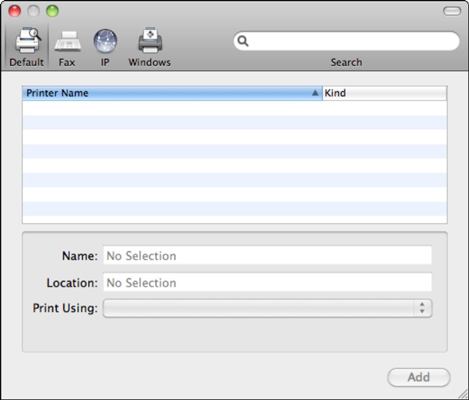
Štiri ikone orodne vrstice na vrhu brskalnika tiskalnika prikazujejo različne vrste povezav tiskalnika, ki so možne v Snow Leopardu.
V brskalniku lahko dodate te tiskalnike v svoj sistem. Štirje gumbi so
-
Privzeto: kliknite ta gumb, če želite dodati ali prikazati vnos za privzeti tiskalnik, ki je vedno prikazan krepko.
Če želite izbrati privzeti tiskalnik, ki ste ga že dodali, kliknite pojavni meni Privzeti tiskalnik na seznamu Tiskanje in faksiranje in izberite ta tiskalnik. Izberete lahko tudi možnost Zadnji uporabljeni tiskalnik, ki samodejno postavi privzeti tiskalnik kot zadnji tiskalnik, ki ste ga uporabili.
-
Fax: Kliknite ta gumb, da dodate faks povezavo kot izbiro tiskalnika. Če ne želite uporabljati vgrajenega sistema za faksiranje Snow Leoparda, lahko tiskate neposredno v program za faksiranje drugega proizvajalca, ki nato pokliče, poveže in pošlje dokument na faks.
-
IP: kliknite ta gumb, če želite svojemu Macu dodati oddaljeni tiskalnik prek internetne ali lokalne omrežne povezave. Pošiljanje opravila na tiskalnik z internetnim protokolom (IP) dejansko posname dokument prek omrežja ali internetne povezave z uporabo ciljnega naslova IP ali imena domene. Na splošno je najbolje imeti statični (nespremenljivi) naslov IP za omrežni tiskalnik; če se naslov IP pogosto spreminja, na primer, morate znova konfigurirati svojo povezavo s tiskalnikom IP vsakič, ko se spremeni.
-
Windows: kliknite ta gumb, če želite dodati tiskalnik v skupni rabi, ki je povezan z osebnim računalnikom v vašem lokalnem omrežju.
Najbolj priljubljen gonilnik tiskalnika drugega proizvajalca je gonilnik tiskalnika Adobe Acrobat, ki ga namesti Adobe Acrobat in se uporablja za ustvarjanje elektronskih dokumentov PDF. Čeprav lahko namestite Adobe Acrobat pod Snow Leopard, vam ni treba ! To je zato, ker operacijski sistem zagotavlja vgrajeno podporo za tiskanje dokumentov v Adobejevi obliki PDF (ki si jih lahko nato ogledate in natisnete na katerem koli drugem računalniku z Acrobat Reader ali dodate na svoje spletno mesto za prenos). Acrobat ima seveda več funkcij, vendar ne plačujte za Acrobat, razen če ga potrebujete!
Pravzaprav vam niti ni treba namestiti gonilnika za tiskanje PDF ali prikazati brskalnik tiskalnika! Če želite dokument natisniti kot datoteko v formatu PDF, kliknite spustni gumb PDF v pogovornem oknu za tiskanje aplikacije, v meniju kliknite Shrani kot PDF, se pomaknite do želene mape in vnesite ime datoteke ter kliknite Shrani.
Oh, in v orodni vrstici je še en pomemben kontrolnik, ki pravzaprav ni gumb: lahko kliknete v iskalno polje in vnesete besedilo, da poiščete določen tiskalnik na katerem koli od teh pogovornih seznamov.